概述
tomcat是Apache组织提供的,中小型的免费的支持Servlet和JSP规范的服务器。
tomcat安装配置
下载
官方下载地址 下载,绿色版直接解压到指定目录就好。
启动Tomcat
双击tomcat/bin目录下的startup.bat, 打开浏览器访问http://locatlhost:8080
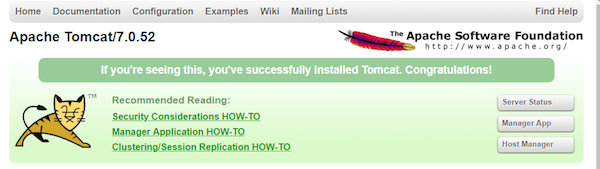
退出tomcat
退出有三种方式 1. 关闭终端窗口 2. 执行ctrl +c 3. 双击tomcat/bin目录下的shutdown.bat
修改tomcat的默认端口
修改tomcat/conf/server.xml,重启tomcat生效。

目录结构
Tomcat的目录结构
-
bin
- startup.batstartup.sh 开启tomcat服务
- shutdown.batshutdown.sh 停止tomcat服务
-
conf
- 其中两个主要的配置文件
server.xml与web.xml
- 其中两个主要的配置文件
-
webapps
- web项目本质就是一个目录存放在这个目录中
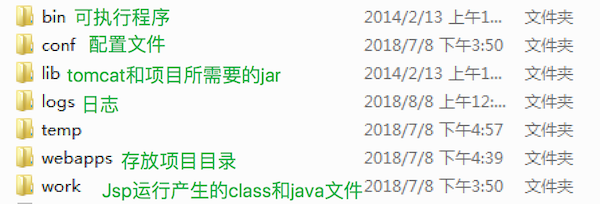
- web项目本质就是一个目录存放在这个目录中
-
work
- work目录下
Catalina存放web项目运行中产生的jsp和
- work目录下
WEB项目的目录结构
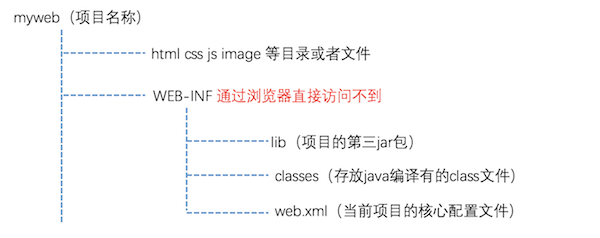
通过浏览器访问:http://localhost:80/项目名称/项目资路径
Eclipse发布项目
发布的方式有很多种,我们可以直接将编写好的项目手动放到tomcat/webapps目录下,这种不是我们平时开发中使用的。在实际的开中当中我们通过ide整合tomcat方式发布项目。
Eclipse整合tomcat
打开Eclipse,Window->preferences 搜索Server,选择Runtime Environme

点击add,选择安装JDK的版本,填写信息
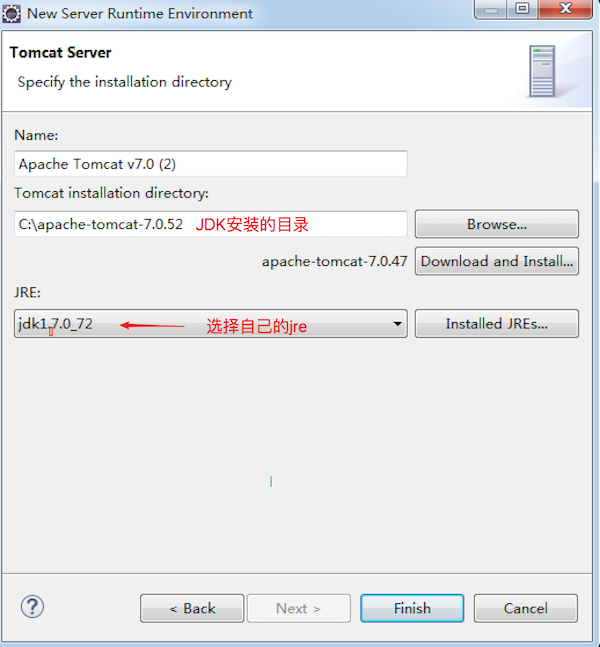
完成上面配置后,Tomcat就整合到Eclipse中了。
Eclipse新建服务器
在Window->show View -> 找到server 显示在控制台,然后点击添加Server。
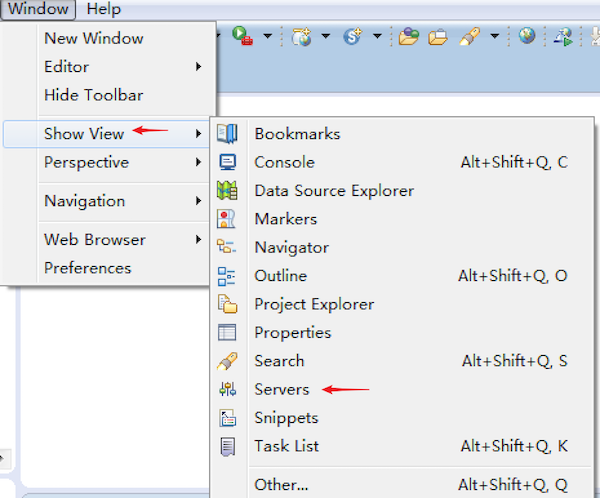
选择对应的Tomca信息
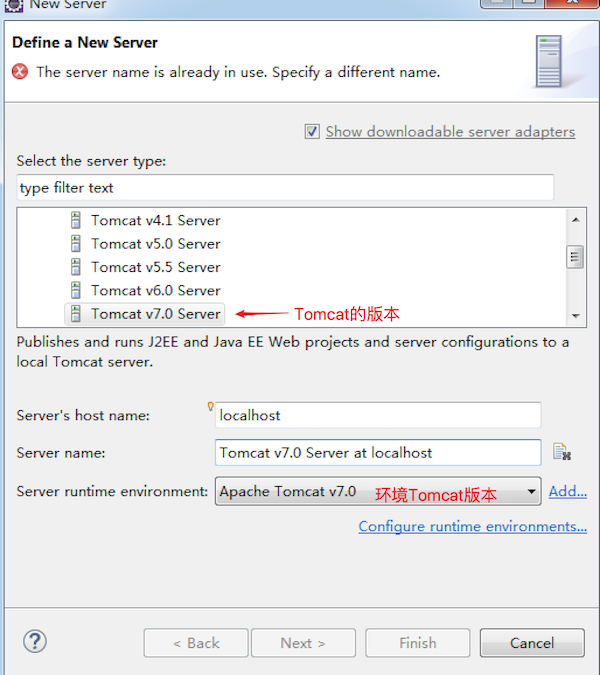
点击完成后,控制台显示一个服务器。

双击服务器,设置配置信息
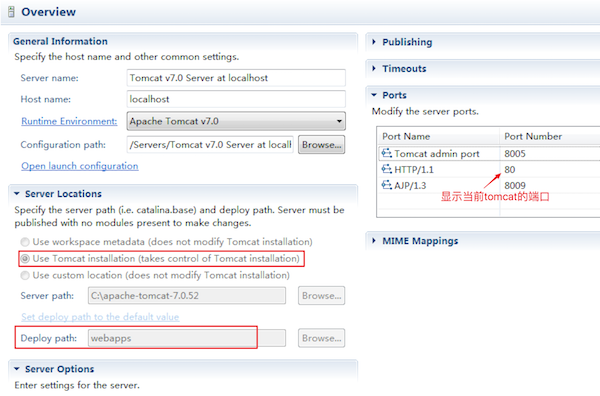
补充:Eclipse发布项目本质就是将项目的WebContent目录拷贝到Tomcat/webapps/下,同时修改文件名为工程名称。